Jeśli jesteś użytkownikiem systemu Windows lub pochodzisz z tła Windows, masz szanse na wygraną i użyłeś WinZip.
Wraz z uruchomieniem aplikacji WinZip dla iPhone'a i iPada, użytkownicy iOS będą teraz mieli łatwą metodę otwierania plików ZIP na swoim urządzeniu z systemem iOS. Określa, czy pliki te pochodzą z sieci, czy zostały wysłane jako załącznik do wiadomości e-mail.
Po pobraniu i zainstalowaniu programu WinZip na iPhonie lub iPadzie możesz zauważyć, że nie ma w nim nic. Po jego otwarciu otrzymujesz miniaturowy samouczek i nic więcej. Nawet po przeczytaniu samouczka zrzutowego, sposób korzystania z aplikacji może nie być aż tak jasny. Mam nadzieję, że możemy pomóc.
Jeśli plik ZIP został wysłany pocztą e-mail, proces otwierania go w WinZip jest kwestią kilku dotknięć. Poniższe zrzuty ekranu rozpoczynają się po pobraniu załącznika do urządzenia i naciśnięciu go, aby go otworzyć.
- Po dotknięciu załącznika, aby go otworzyć, zostanie wyświetlona domyślna metoda jego otwierania. Jeśli WinZip nie jest tam wymieniony, stuknij w Otwórz.
- Wybierz WinZip z listy aplikacji.
- Następnie wyświetla się zawartość pliku ZIP.




Otwieranie pliku ZIP z Internetu jest tak proste, jak kliknięcie łącza do pliku, a następnie wybranie opcji Otwórz w programie WinZip lub Otwórz w i wybranie opcji WinZip z menu, tak jak właśnie otworzyliśmy plik w aplikacji Poczta.
WinZip dla iOS to świetny sposób na szybkie rozpakowanie i przeglądanie zawartości pliku ZIP podczas podróży. Jest teraz dostępny za darmo w App Store.
(Via: Addictive Tips)











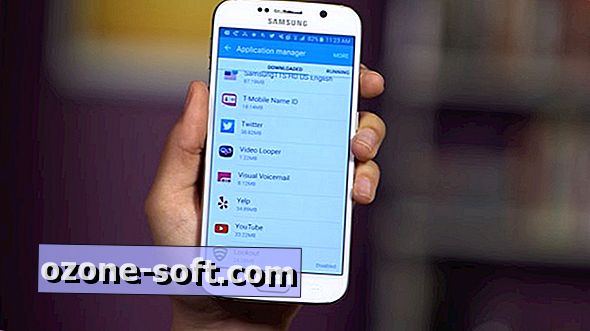

Zostaw Swój Komentarz